V Affinity Designer lahko postaneš kreativen in svoje oblikovanje oživiš s vektorskim čopičem. Ta navodila ti bodo pokazala, kako lahko učinkovito uporabljaš različne funkcije in nastavitve vektorskega čopiča. Ne glede na to, ali želiš variirati svoje linije, izbrati barve ali prilagajati občutljivost pritiska – tukaj najdeš vse potrebne korake.
Najpomembnejše spoznanje
Affinity Designer ponuja prilagodljivo upravljanje s čopiči, ki ti pomaga ustvariti dinamične in edinstvene vektorske oblikovanja. Ne le, da lahko prilagodiš širino in obliko svojih črt, ampak tudi nastavite občutljivost pritiska in druge kontrolne parametre.
Ustvari nov dokument
Za začetek dela z vektorskim čopičem najprej zaženi Affinity Designer in ustvari nov dokument. Izberi „Datoteka“ in nato „Novo“. Poskrbi, da izbereš ustrezen format dokumenta, ki ustreza tvojemu naslednjemu projektu.
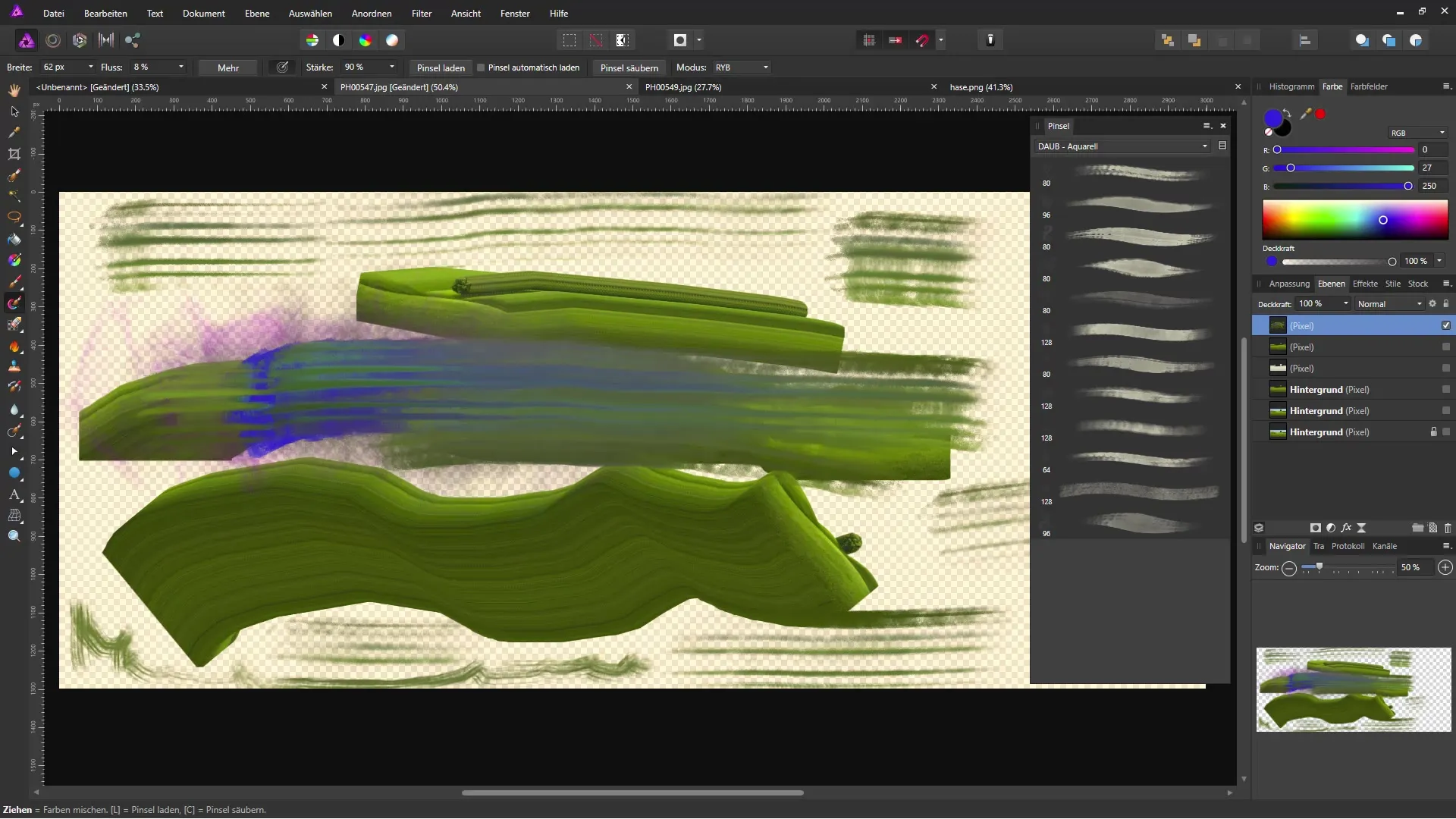
Ustvari delovno področje
Ko je dokument ustvarjen, ustvari delovno področje, na katerem lahko oblikuješ svoje risbe. Delovno področje predstavlja delovno površino, ki jo lahko oblikuješ po svojih željah.
Izberi vrsto čopiča
Pridemo do ključnega koraka: izberi vektorski čopič med razpoložljivimi orodji za risanje. Najdeš ga v orodni vrstici. Poskrbi, da je širina čopiča nastavljena na želeno velikost (na primer 16 pixels pri 100% prosojnosti).
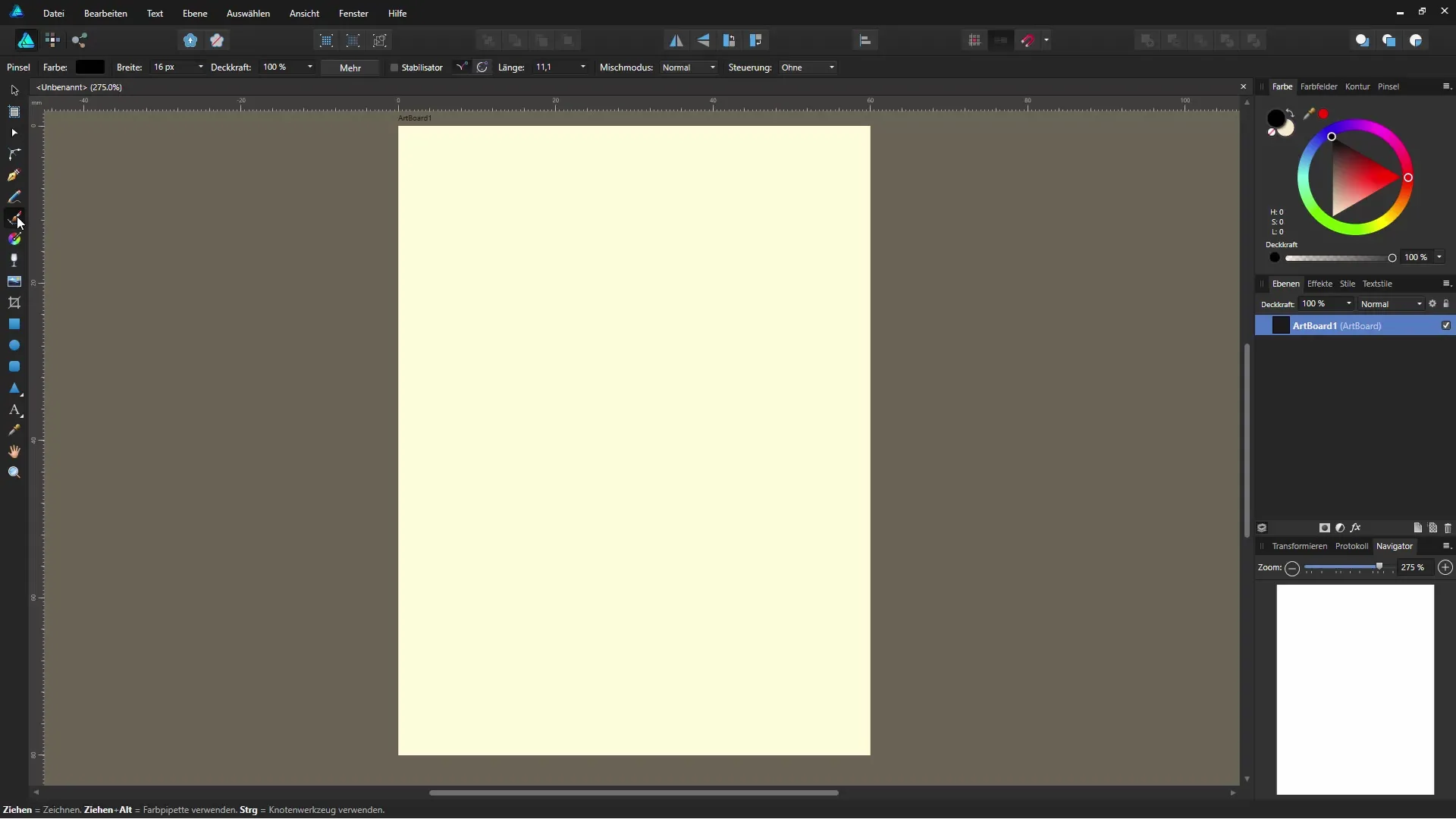
Prilagodi nastavitve
Ko klikneš na opcijo „Več“, dobiš dostop do niza možnosti čopiča. Tukaj lahko prilagodiš širino črt in definirate druge parametre, kot je občutljivost pritiska. Uporabi stabilizator za risanje bolj gladkih linij in izberi način mešanja, ki ti najbolj ustreza.
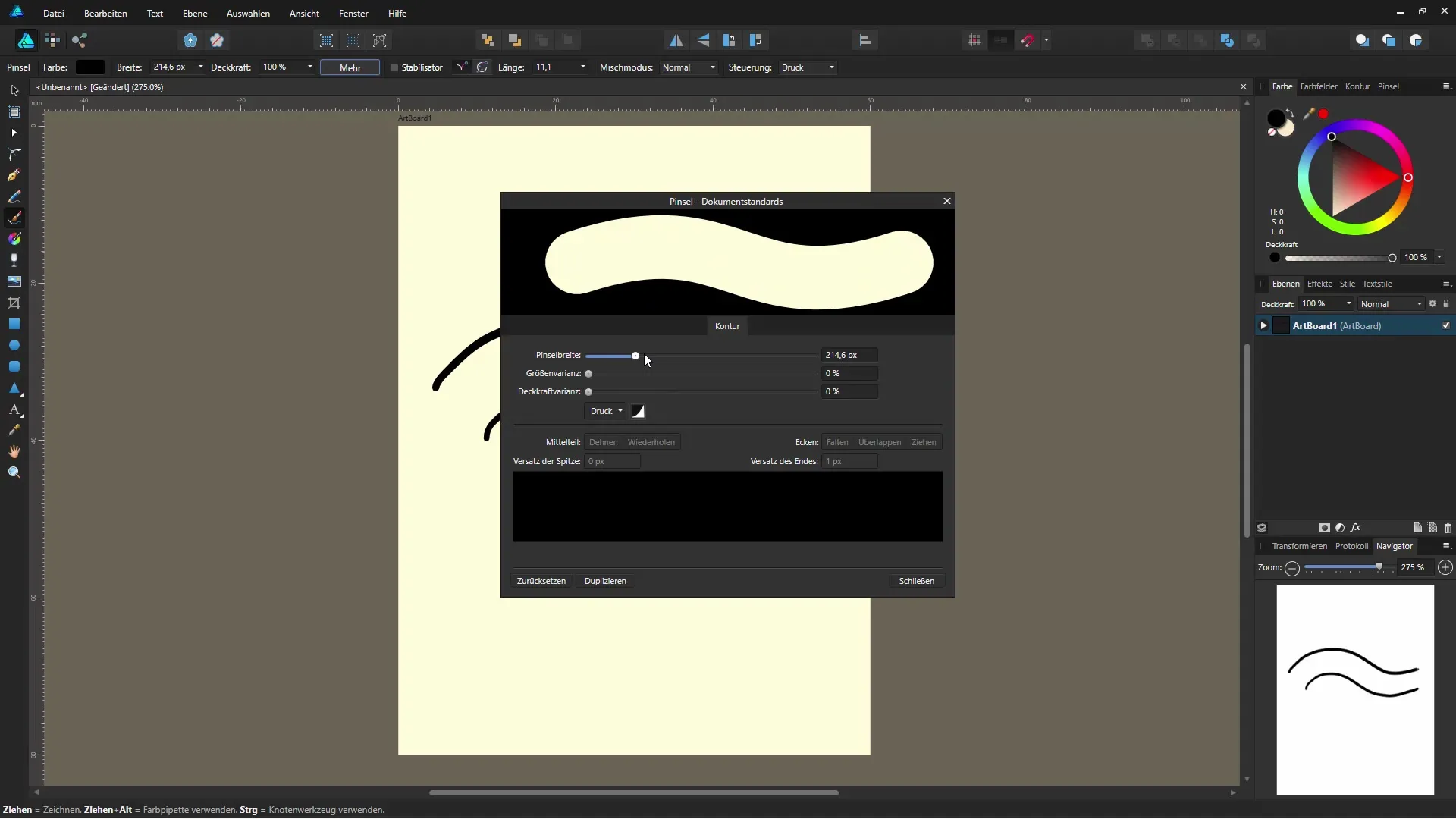
Nariši prve črte
Zdaj lahko začneš! Vzemi svoj grafični tablico ali kazalec miške in povleci svoje prve črte. Občutiti bi moral razlike v debelini glede na pritisk.
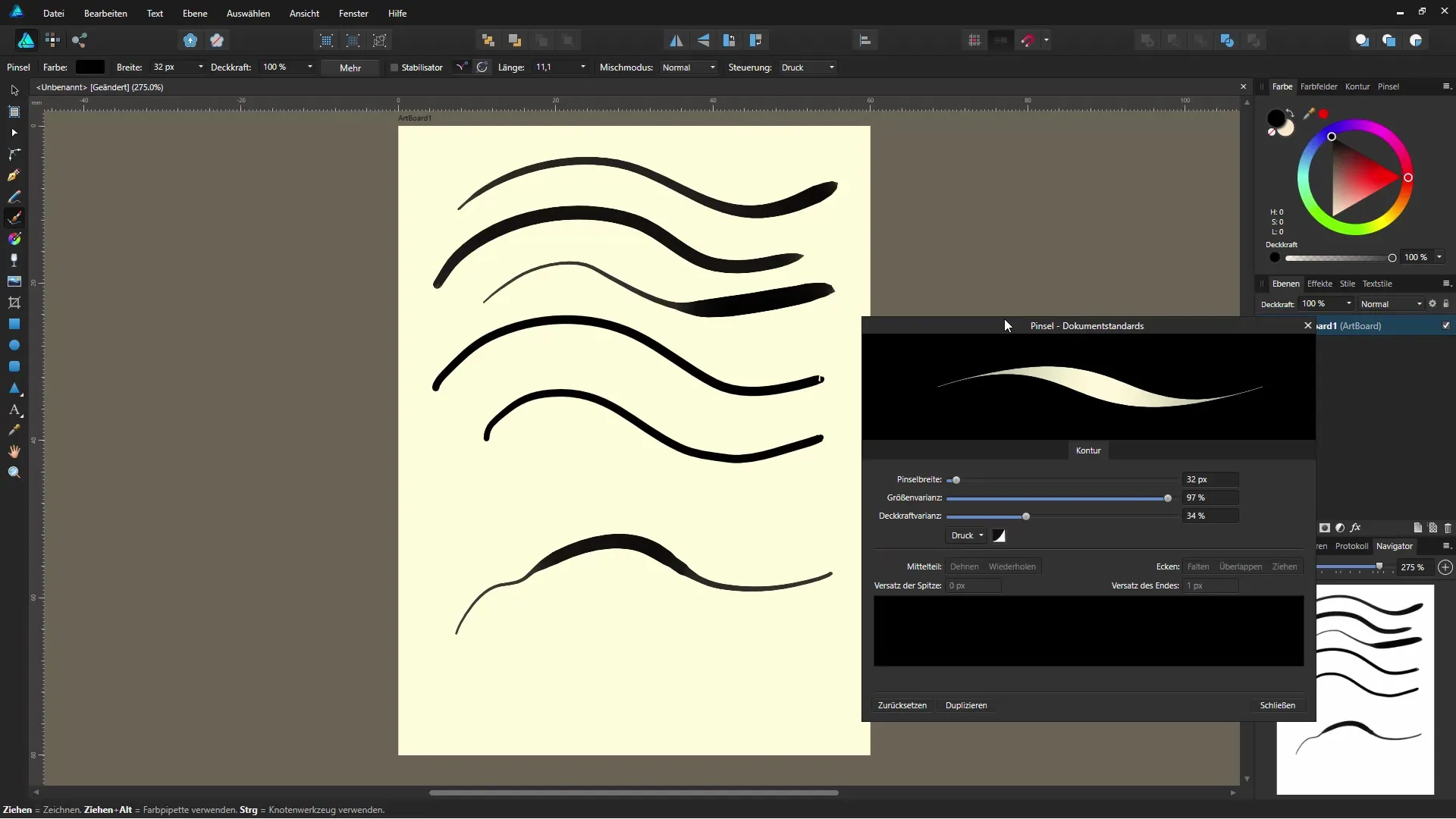
Dodajanje barvnih variacij
Da svoji risbi dodaš več globine, lahko izbereš različne barve. Izberi izrazito barvo za ustvarjanje zanimivih kontrastov. Preveri, ali so še vedno tvoje črte dobro vidne in ali se različni odtenki ujemajo.
Urejanje vektorskih grafik
Vse narisane črte se shranijo kot posamezni vektorski objekti. To pomeni, da jih lahko kadarkoli urejaš. Oblike in krivulje lahko prilagodiš in optimiziraš po želji.
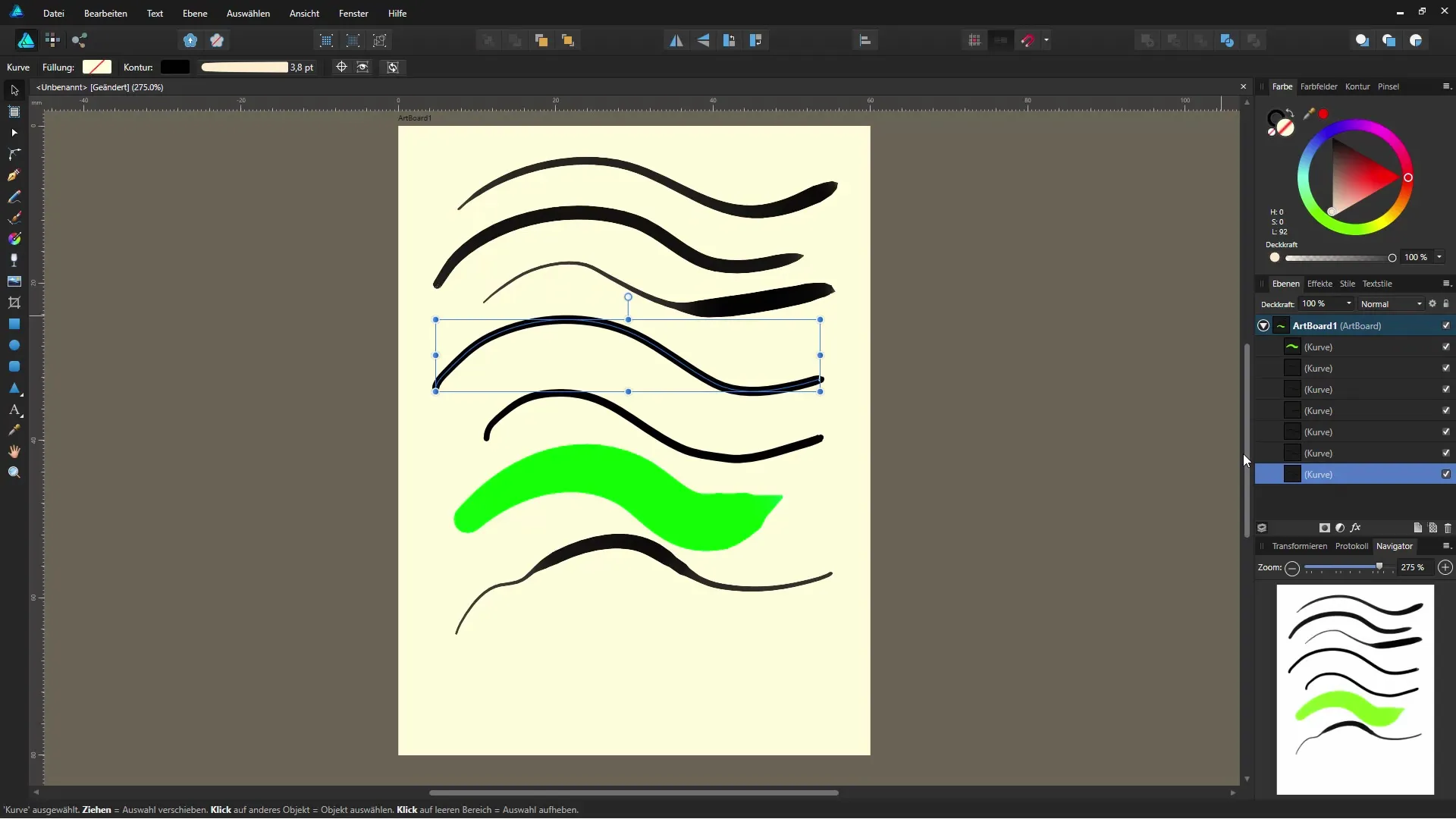
Zaključek in nadaljnje raziskovanje
Zdaj si se naučil osnove vektorskega čopiča v Affinity Designerju! Obstaja veliko zanimivih možnosti, ki ti pomagajo razviti svoje oblikovalske veščine. Preizkusi različne sloge in tehnike – tvoja kreativnost ne pozna meja!
Povzetek – Affinity Designer: Uporaba vektorskega čopiča
Z uporabo vektorskih in čopičnih orodij v Affinity Designerju lahko svoja oblikovanja dvigneš na novo raven. Eksperimentiraj z barvami, črtami in občutljivostmi pritiska, da dosežeš edinstvene rezultate.
Pogosto zastavljena vprašanja
Kako spremenim širino čopiča v Affinity Designerju?Širino čopiča lahko prilagodiš tako, da v pogovornem oknu za nastavitve čopiča spremeniš širino z 16 pixelov na želeno velikost.
Ali lahko nastavim občutljivost pritiska v Affinity Designerju?Da, občutljivost pritiska lahko aktiviraš in prilagodiš v pogovornem oknu za nastavitve čopiča.
Ali lahko izberem različne barve za vektorski čopič?Da, v razdelku za izbiro barv lahko izbereš široko paleto barv za svoje črte čopiča.
Kako lahko kasneje uredim svoje črte čopiča?Črte čopiča se shranijo kot vektorski objekti, ki jih lahko kadarkoli prilagodiš z orodji za urejanje vektorjev.
Ali moram uporabljati grafični tablico, da lahko učinkovito uporabljam vektorski čopič?Grafični tablica ti ponuja najboljšo izkušnjo za izkoriščanje občutljivosti pritiska, toda tudi z miško lahko rišeš.

